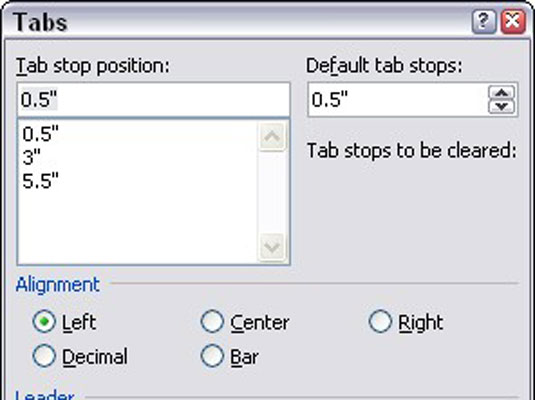Ha igazán precízen szeretné szabályozni a lapok elhelyezését a Word 2007 dokumentumaiban, használhatja a Lapok párbeszédpanelt. De hogyan jutsz el oda?
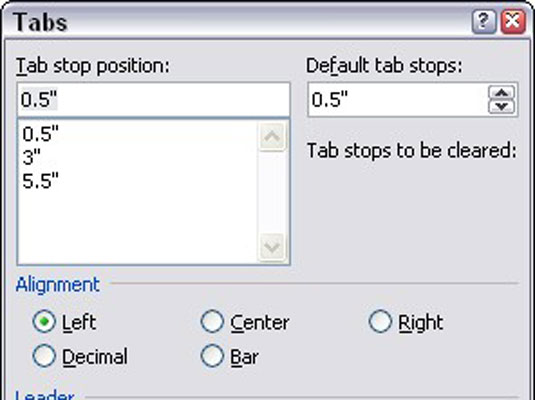
A Lapok párbeszédpanel segítségével pontosabban szabályozhatja lapjait.
Két módja van. A legegyszerűbb, ha duplán kattintunk az egérrel a Vonalzó közepén (a világosszürke részen). Természetesen ez egy tabulátort is beállít , ami frusztráló lehet.
A Tabulátorok párbeszédpanel másik módja a Bekezdés párbeszédpanel meghívása: ehhez kattintson a Kezdőlap fül Bekezdés csoportjának jobb alsó sarkában található Párbeszédpanel indító gombra.

Kattintson a Tabulátorok gombra a Bekezdés párbeszédpanel alján.
Amikor a Bekezdés párbeszédpanel látható, kattintson a Tabulátorok gombra a bal alsó sarokban a Tabulátorok párbeszédpanel megjelenítéséhez.